
Androidスマートフォンを使っている際に、「起動していたアプリが急に落ちる・・・」という経験をされたことはありませんか?
中には、アプリを起動しようとしても何度も強制終了してしまう、なんてことも。このような場合、どうすればアプリを正常に立ち上げることができるのでしょうか?
そこで今回は「Andoridスマートフォンを利用中に、アプリがすぐ落ちたり突然強制終了してしまう理由と解消法」についてまとめてみました。
この記事の内容
アプリが突然落ちてしまう原因は?
Andoroidスマートフォンを使用中に、アプリが強制終了してしまう理由としては、次の4つが挙げられます。
- メモリ・CPUの過負担
- ストレージが不足している
- 通信環境が悪い
- アプリの不具合・一時的な問題が発生している
Androidのメモリ・CPUに一定以上の大きな負担が掛かると、アプリが強制的に落ちてしまいます。また、アプリはストレージ上で動作するため、ストレージの空き容量の不足も原因となります。
その他にも、Android本体に問題があるのではなく、通信環境やアプリのバグなどが原因で勝手に強制終了するケースも考えられます。
それぞれのケースについて、順に原因を紹介していきます。
スペック不足でアプリが突然落ちる場合の対処
Androidが古い機種で、ほとんどのアプリで突然強制終了する症状が確認できる場合は、CPU/メモリのスペック不足が考えられます。
次の対処を行って、アプリによるAndroidの負担を少なくすることで、アプリの強制終了防止に繋がる可能性があります。
対処1.バックグラウンドアプリを終了させる

一度にいくつものアプリを立ち上げていませんか?Androidの動作が重くなる原因の1つに「バックグラウンドで実行しているアプリが多い」という点が挙げられます。
アプリの中には、画面を起動していなくてもバックグラウンドでネット通信を自動的に行っているものもあります。そのため、そのアプリにメモリを食われていることも大いに考えられます。
また、使うことがほとんどないアプリはアンインストールしてしまいましょう。バックグラウンドで動作している可能性もあります。
バックグラウンドアプリの終了方法

Androidのバックグラウンドアプリの終了方法は、
- ホームボタンの右隣にある「□ボタン」をタップ(もしくはホームボタンを長押し)
- 「×」 or 「アプリを全部終了」を選択することでアプリを完全終了できます。
Androidのバージョンや機種によっては、多少表示や手順が異なる場合があります。(*画像はAndroid 8.0)
対処2.いらないウィジェットを削除する

Androidスマートフォンの特徴でもある「ウィジェット」。天気予報やカレンダーなど様々な便利機能をホーム画面に表示させることができます。
しかし、このウィジェットもスマートフォンのメモリを圧迫する要因の1つ。たくさんのウィジェットを導入して、便利なデバイスにすることは非常に魅力的です。
動作が重くなったり、アプリが強制終了したりしては元も子もありません。必要のないウィジェットは無効化・削除しましょう。
ウィジェットの削除方法
- 消したいウィジェットを長押しします。
- メニューが表示されるので「削除」をタップ
上記の手順でAndroidのウィジェットを削除できます。また、ウィジェットを表示してるアプリをアンインストールすることで一括で削除することもできます。
対処3.「メモリ解放アプリ」を導入する

「メモリ解放」のできるアプリを導入することで、メモリの使用がより管理しやすくなります。メモリ解放アプリとは、メモリから余計なデータを取り除き、空き容量を確保するためのアプリです。
メモリは起動アプリが増える度に増えるため、定期的にメモリを開放することで、スマートフォンの動作を軽くすることができます。
Google Playストアでは様々なメモリ解放アプリがリリースされています。無料のアプリでも使えるものは多いので、お好みのものを見つけたらダウンロード・利用してみるようにしましょう。
個人的におすすめなのは「Yahoo!スマホ最適化ツール」です。簡単操作でメモリ解放ができるため非常に使いやすく、Google Playストアでの評価もおおむね好評です。
ストレージの容量が不足している時の対処
Androidのストレージが不足していると、アプリが自動的に強制終了してしまうケースがあります。
そのため、Androidの空き容量がアプリを動作させるために十分にあるか確認しましょう。Androidの空き容量は、「設定」→「ストレージ」から確認することができます。
空き容量がほとんどない場合は、次の対処で空き容量を増やしてから再度アプリを起動してみて下さい。
- 使用していないアプリをアンインストールする
- 写真や動画データをSDカードなどの別の媒体に移動する
通信環境に問題がある時の対処
アプリ起動中に通信環境が変わることでアプリが強制終了するケースがあります。
- 4Gと3Gが切り替わる
- Wi-Fiとモバイル通信が切り替わる
特に外出時などは、4G/3Gの切り替えやフリースポットWi-Fiへの自動接続が原因で、通信が一時的に切れてしまう場面が多いです。
対策としては、Wi-Fi、もしくはモバイルデータ通信どちらかの機能を完全にオフにした状態にしましょう。
自宅であれば、Wi-Fiにできるだけ接続するようにし、Wi-Fiの通信環境に問題がないか確認しましょう。
アプリに問題が発生している時の対処
他のアプリでは発生しないのに、特定のアプリのみが突然落ちてしまう場合は、アプリ自体に問題があることが考えれます。
次の対処を行って、アプリが正常に動作しない確認して下さい。
対処1.アプリのキャッシュを一度削除してみる
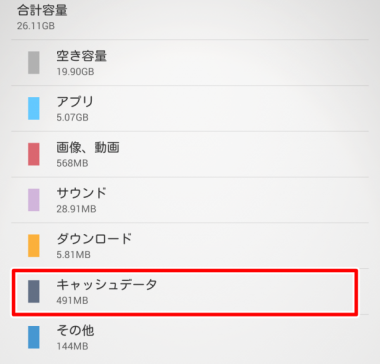
Android内にたまっている「キャッシュ」を削除して、動作を軽くしましょう。
キャッシュとは、一度アクセスしたWebページの情報を保存し2回目以降のアクセスの際、すぐサイトを表示できるようにする機能のこと。パソコンを使用していてもこの言葉を聞くことは多いのではないでしょうか。
アプリのキャッシュが溜まりすぎると、アプリにトラブルが起きる原因の1つとなります。
キャッシュを削除しても特に大きな問題はないので、この機会に溜まっているキャッシュを一度削除してみましょう。基本的に本体の「設定」アプリより削除が可能です。
対処2.アプリのバージョンアップと再インストールを試す
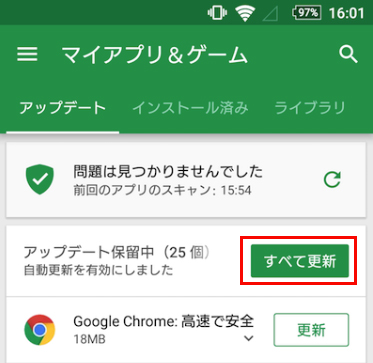
アプリのキャッシュデータのクリアで解決しない場合は、アプリ自体に不具合があることが考えられます。
まずは次の手順で、Google Playストアで対象のアプリが最新バージョンになっているか確認し、手動でアップデートを行なって下さい。
- 「Google Playストア」を起動します。
- 「3本線」マークをタップしてメニューを開きます。
- 「マイアプリ&ゲーム」をタップします。
- アプリのアップデートのチェックが始まります。更新がある場合は「すべて更新」をタップしてアプリをアップデートします。
- アップデートがない場合はアプリは最新のバージョンです。
最新バージョンだった場合は、アプリを一度アンインストールして、再インストールを行って症状が改善しないか確認してみてください。
対処3.ソフトウェアアップデートを試す
AndroidのOS自体に問題があり、アプリの動作が不安定になっているケースも考えらます。
Androidのソフトウェアアップデートを試して、最新のバージョンになっているか確認して下さい。